大家都知道目前無線網絡廣泛運用,但最近小編將系統升級到最新版本的Win10正式版系統,在上網過程上發現網絡時常會自動斷開,同時在任務欄處的“網絡圖標”顯示黃色感歎號,查看無線連接狀態時顯示“受限”。那麼Win10正式版網絡連接受限/無權限訪問網絡怎麼解決?經過多方查找和反復嘗試,終於解決了問題,下面小編介紹一下解決方法,來看看吧!
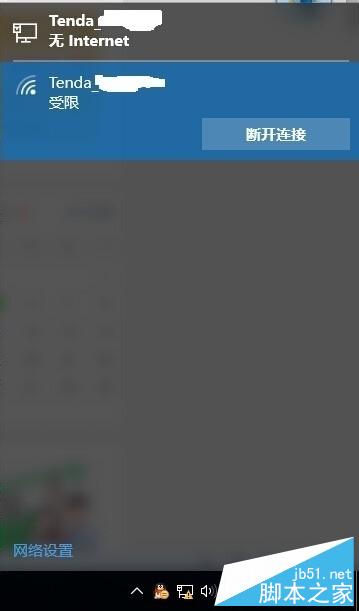
Win10正式版網絡連接受限解決方法
1、 當Win10網絡連接受限或出現黃色感歎號時,右擊任務欄“網絡連接”圖標,從其右鍵菜單選擇“網絡和共享中心”。

2、待進入“網絡和共享中心”界面後,點擊窗口左上角的“更改適配器設置”按鈕,如圖所示:
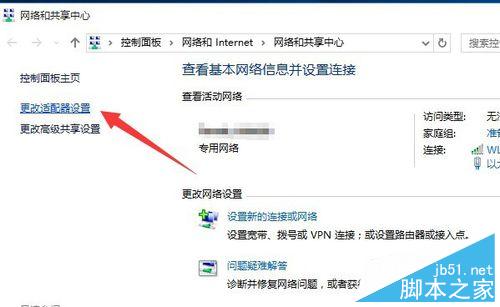
3、此時將打開“網絡連接”窗口,右擊“網絡受限”的連接,從其右鍵菜單中選擇“禁用”項。
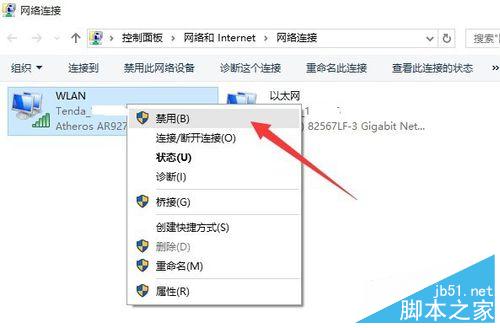
4、待對應的網絡連接圖標被禁用後,再次右擊此網絡連接,從其右鍵菜單中選擇“啟用”項。
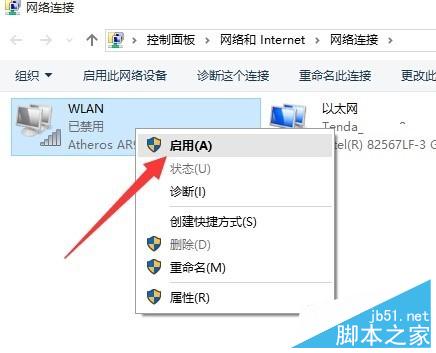
5、此時對於“本地連接”而言,將自動從網關獲取IP地址並進行連接。而對於“無線網絡”而言,則需要點擊任務欄右下角的“網絡連接”圖標,從打開的擴展面板中點擊“連接”按鈕,此時就會發現網絡連接正常。
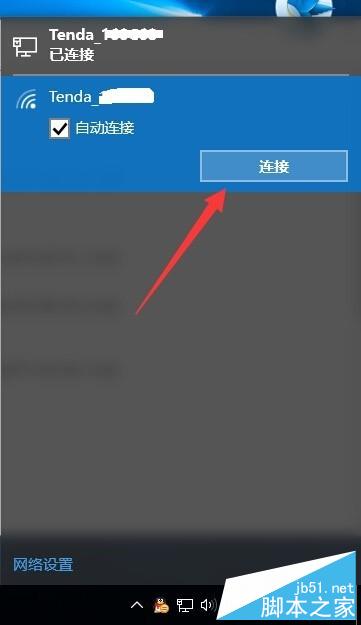
6、當然,導致“網絡連接受限”或“無權限訪問網絡“問題的原因是多方面的。
當出現此類問題時,我們需要檢測一下路由器是否可以正常連接到互聯網,在路由器Web管理界面中,確保“網絡連接正常”。否則就需要檢測路由器端設置。
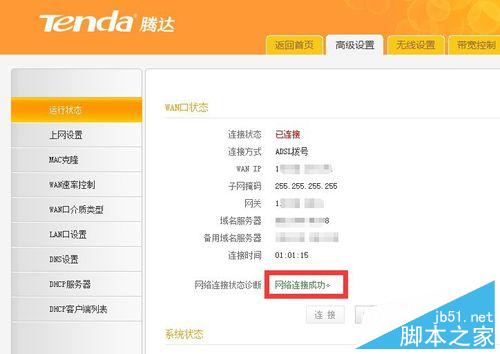
7、此外,我們還可以使用“360LSP修復工具”來修復網絡故障。利用此工具可實現修復LSP協議,解決無法正常上網的問題。
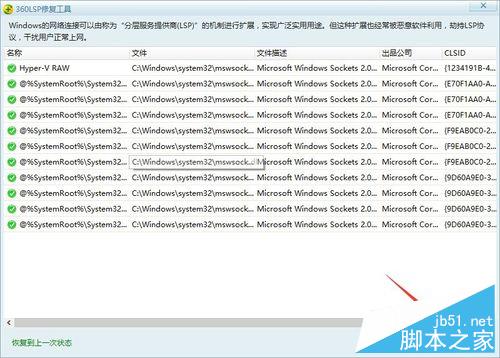
8、同時借助“360DNS優化”工具可以實現最優化網絡 DNS篩選功能,從而解決“網絡不穩定”或“無法打開網頁”的問題。
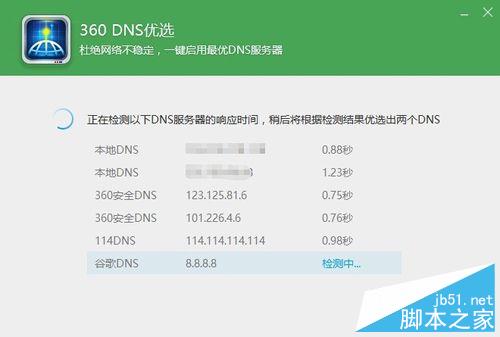
9、當然,如果升級到Win10正式版系統後才出現無法正常上網、“網絡連接受限”或“無權限訪問網絡”的情況時,建議使用“驅動人生6”更新或修復一下網卡驅動程序。
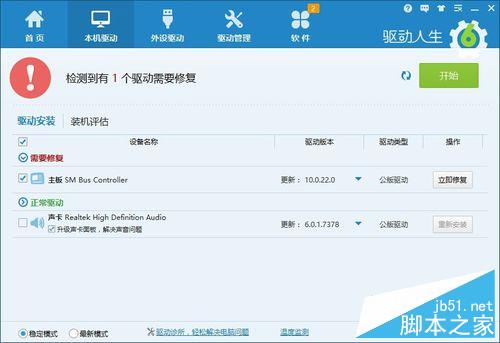
10、確保相關“網絡服務”處於正常啟動狀態:
右擊桌面左下角的“Windows”按鈕,從其右鍵菜單中選擇“計算機管理”項進入。
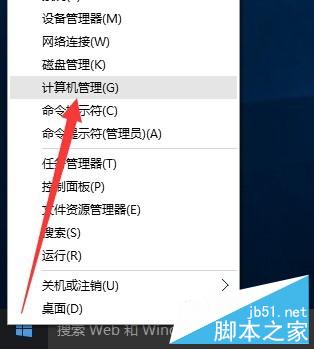
11、從打開的“計算機管理”窗口上,依次展開“服務和應用程序”-“服務”項,找到“Wired AutoConfig”和“WLAN AutoConfig”兩個服務項,確保這兩個服務項處於正常運行狀態,否則點擊左上角的“啟動此服務”按鈕以開啟此服務。
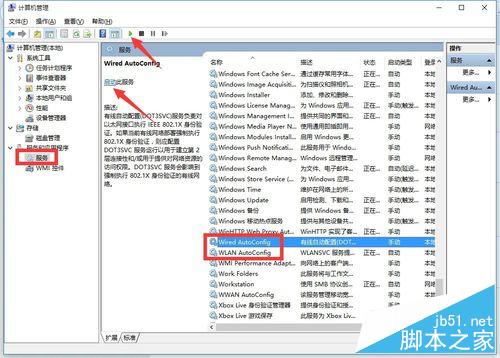
以上就是Win10正式版網絡連接受限/無權限訪問網絡的解決方法介紹,文章介紹的很詳細,只要大家根據上面的步驟操作,就可以解決這種問題!